win11一梦江湖闪退无法安装教程
win11一梦江湖闪退无法安装教程
更新了win11系统之后很多游戏玩家遇到的最大问题就是闪退了,特别是玩一梦江湖的用户,为了更好的帮助用户解决闪退问题,下面就带来了win11一梦江湖闪退无法安装教程,快来一起看看吧。
【win11常见问题汇总】【安装教程】
win11一梦江湖闪退:
方法一:
1、首先点击桌面的此电脑,然后点击左上角的“查看”。
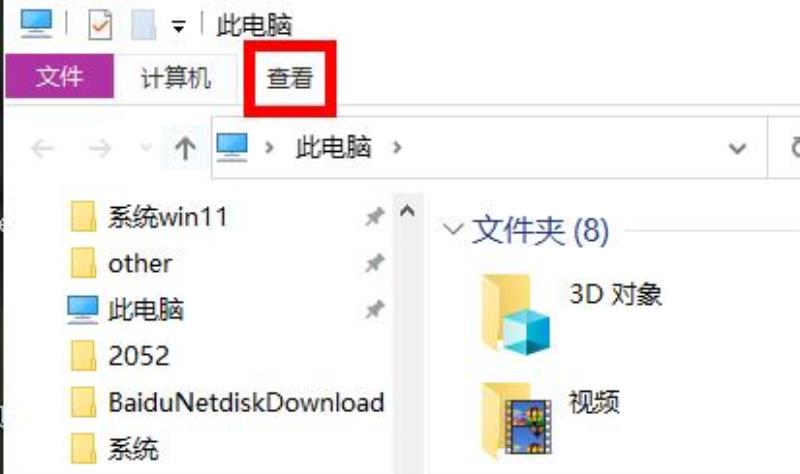
2、然后在工具栏中勾选“隐藏的项目”。
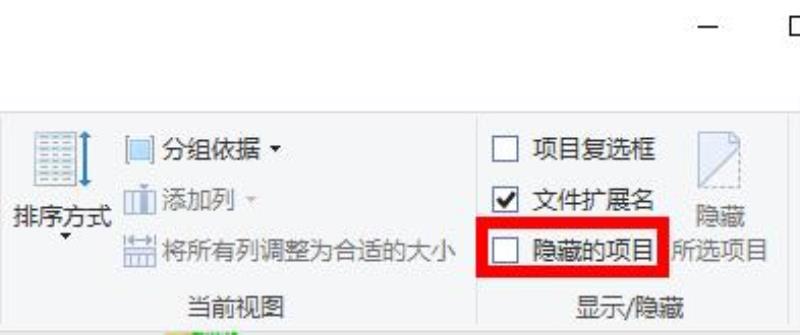
3、随后定位进入文件夹:
c:users(username)appdatalocalpackagesmicrosoft.windowsstore_8wekyb3d8bbwelocalcache
将其中的所有文件进行删除即可。

方法二:
1、首先按下快捷键“win+r”打开运行,输入“gpedit.msc”回车进入策略编辑器。
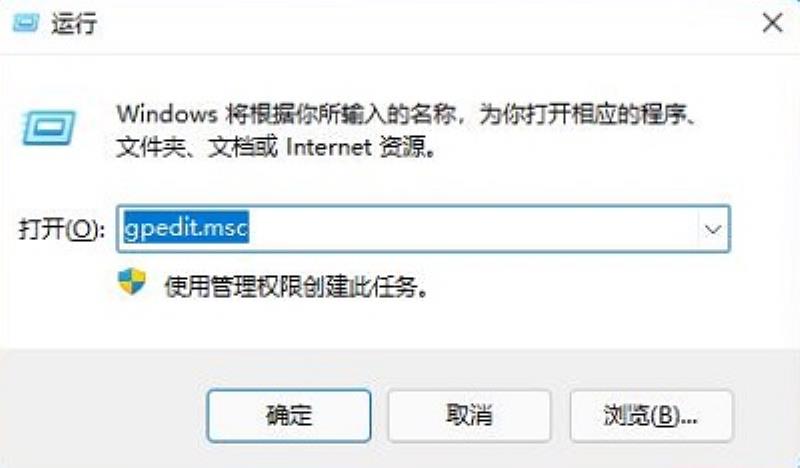
2、然后点击管理模板下拉,打开“windows组件”。
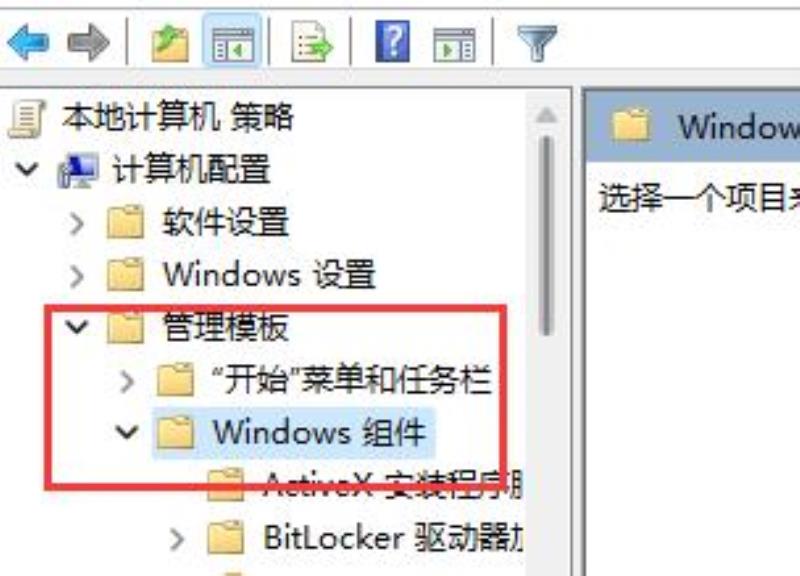
3、随后找到“应用程序兼容性”之后双击打开其中的“关闭应用程序兼容性引擎”。
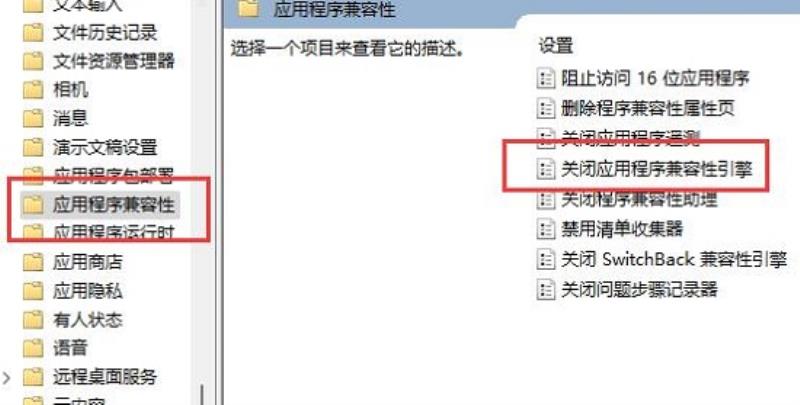
4、然后勾选“已启用”点击确定完成保存即可。
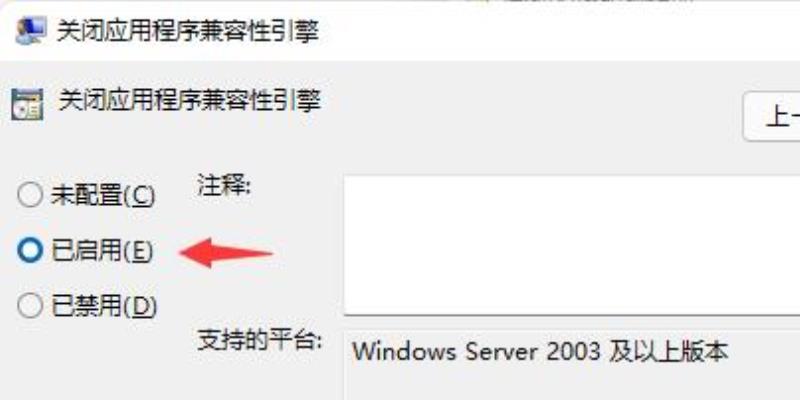
windows10运行一梦江湖闪退怎么办?
1、如果游戏安装程序拿到别的电脑上安装也一样,删除后重装也一样,一般考虑游戏安装程序有问题或不完整,建议到官网重新下载游戏安装程序后再试。
2、如果游戏安装程序拿到别的电脑上安装后能正常使用,但在这个电脑上安装就不行,删除后重装也一样,考虑系统有问题,重新安装原版操作系统后,用随机的驱动(或到官网下载对应系统的驱动)进行安装后,重新安装游戏试试。
Win11安卓闪退
用户提到了Win10操作系统中的一些问题,其中涉及到浏览器闪退和游戏卡顿闪退。以下是对这些问题的分析和解决方案:
针对浏览器闪退,可以尝试以下步骤:
检查硬件:确保电脑的硬件,如内存条、硬盘、显卡等,都正确连接。
清理灰尘:对电脑内部进行清理,确保散热正常。
分区磁盘查错:通过命令提示符以管理员身份运行,并执行“chkdsk /r %systemdrive%”命令,对系统分区进行磁盘查错。查错过程需要一段时间,完成后重启电脑进行检查。
测试IE:如果浏览器仍然闪退,可以尝试打开360人工服务并输入“浏览器崩溃”查找方案,选用“IE浏览器崩溃”方案修复。
重置IE:按下Win键+R,输入icpl.cpl并回车,进入Internet选项进行常规、删除操作,然后高级、重置,勾选“删除个性化设置”,最后确定。
针对游戏卡顿闪退问题,可以尝试以下步骤:
检查DX版本:确认游戏是否与Windows内置的DirectX版本兼容。如果DirectX版本过高导致游戏兼容不佳,可以尝试开启DirectPlay解决。
开启DirectPlay:首先在Windows功能属性界面中找到“旧版组件”,勾选“DirectPlay”功能并点击底部“确定”保存设置即可。
检查驱动程序:打开设备管理器,检查是否有驱动程序需要更新。下载最新的驱动程序并安装。
优化启动项:打开任务管理器,点击“启动”选项卡,禁用不必要的启动项,只保留必要的程序。
系统文件检查:打开命令提示符以管理员身份运行,输入“sfc /scannow”命令,等待系统文件检查工具运行完毕。
卸载软件:打开控制面板,点击“程序”,选择要卸载的软件并点击“卸载”按钮。
系统重置:打开设置,点击“更新和安全”,选择“恢复”,点击“开始”按钮进行系统重置。
检查更新:打开设置,点击“更新和安全”,点击“检查更新”按钮,安装最新的Windows更新。
系统还原:打开控制面板,点击“系统和安全”,选择“系统”,点击“系统保护”,选择要还原的系统恢复点并点击“下一步”进行系统还原。
希望以上分析和解决方案能够帮助用户解决问题。如果还有其他问题或需要进一步的帮助,请随时联系我。
声明: 我们致力于保护作者版权,注重分享,被刊用文章因无法核实真实出处,未能及时与作者取得联系,或有版权异议的,请联系管理员,我们会立即处理,本站部分文字与图片资源来自于网络,转载是出于传递更多信息之目的,若有来源标注错误或侵犯了您的合法权益,请立即通知我们(管理员邮箱:daokedao3713@qq.com),情况属实,我们会第一时间予以删除,并同时向您表示歉意,谢谢!
相关推荐
-
win11扩展屏幕黑屏解决方法
有的用户在扩展显示器后,遇到了win11扩展屏幕黑屏的问题,不知道怎么办,其实我们只要复制一下现在的显示器就可以了。win11扩展屏幕黑屏怎么办:1、首先右键底部开始菜单,打开上方“设置” 2、接着点击设置下的“显示”选项。 3、然后找到图
-
win11商店搜索算法改进 且将支持浏览器网页安装应用
最近,win11终于推出了预览版的win11系统,除了众所周知的居中任务栏、圆角图标和部分ui界面外,我们还发现了windows商店也有优化,搜索算法进行了改进升级,并且新增了网页版商店模式,下面就一起来看一下吧。 【win11最新消息】w
-
win11无法打开此安装程序包解决方法
在使用原装win11系统进行安装的时候有很多对弹出了对话框无法打开此安装包,相信不少都不清楚该怎么去解决吧,今天就为你们带来了win11无法打开此安装程序包解决方法,快来一起试试吧。win11无法打开此安装程序包怎么办:1、首先点击任务栏中
-
win11硬盘读写慢解决方法
win11硬盘读写慢解决方法不少win11系统用户发现自己的win11硬盘读写速度非常慢,不知道是什么原因,其实这是由于win11的bug导致,所以我们只能等待微软官方修复这个问题。win11硬盘读写慢解决方法:1、很多win11用户都遇到
-
win11如何更改桌面存储位置
在使用win11打印文件的时候,我们会自动选择默认打印机作为第一选项,如果设置错了就可能会无法打印,那么win11怎样设置默认打印机呢。win11如何更改桌面存储位置:1、首先我们在想要更换的桌面新位置里,新建一个文件夹并取名为“桌面” 2
-
win11是否支持win10驱动详情介绍
很多朋友在更新win11系统后,发现一些在win10中可以使用的设备突然无法使用了,怀疑是驱动的问题,想知道win11是否支持win10驱动,其实这是有可能的,在更新win11后有些驱动确实要进行更新,下面就一起来看一下吧。 win11支持
-
win11睡眠风扇仍然转动解决办法
电脑风扇是用来散热的,不过在睡眠的时候不需要散热,却会遇到win11睡眠风扇仍然转动的问题,这可能是由于开启了风扇设置,将它关闭即可。win11睡眠风扇仍然转动解决办法:方法一: 1、首先我们重启电脑,使用热键进入bios设置。【bios进
-
win11pin码忘了怎么办
很多时候用户会遇到忘记自己设置过的电脑的pin码从而导致无法登录上电脑打开使用的情况,这个时候我们可以进入电脑的设置里面进去操作。win11pin码忘了怎么办1、可以使用安全模式来进行密码的重置,开机的时候连续按F8进入“带命令提示符的安全
-
win11搜索崩了解决教程
最近有win11系统的用户反馈,自己在更新后出现了搜索崩溃的问题,无法继续使用搜索的功能了,这时候我们可以通过使用系统自带的疑难解答工具来解决搜索崩溃的问题,下面就一起来看看吧。win11搜索崩了怎么办:1、首先我们打开系统设置,进入“系统
-
win11补丁更新安装失败解决方法
微软在win11发布后,还推送了很多修复和质量更新,为win11加入了一些新功能也修复了不少bug,但是有网友反馈遇到了win11补丁更新安装失败的问题。 win11补丁更新安装失败解决方法:方法一: 1、首先,如果你在安装win11后,修
